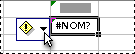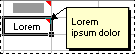Dans Excel, il existe plusieurs types de boutons d’option et de triangles colorés qui peuvent apparaître dans ou à côté d’une cellule. Ces boutons et triangles fournissent des commandes et des informations utiles sur le contenu de la cellule, et ils apparaissent au moment où vous en avez besoin. Cet article décrit la signification de chacun de ces boutons et triangles et comment vous pouvez les utiliser.
Boutons que vous pouvez voir dans votre feuille de calcul
Les sept boutons qui peuvent apparaître en regard d’une cellule sont les suivants : Options de correction automatique, Options de collage, Options de remplissage automatique, Erreur de trace, Options d’insertion et Appliquer la règle de mise en forme à.
Options de correction automatique
Le bouton Options de correction automatique 
Pour plus d’informations, consultez Choisir les options de correction automatique pour la mise en majuscule, l’orthographe et les symboles.
Options Coller
Le bouton Options de collage 
Les options disponibles dépendent du type de contenu que vous collez, du programme à partir duquel vous collez et du format du texte dans lequel vous collez.
Pour plus d’informations, consultez Déplacer ou copier des cellules et du contenu de cellule.
Options de remplissage automatique
Le bouton Options de remplissage automatique 
Les options disponibles dans la liste dépendent du contenu que vous remplissez, du programme que vous remplissez et du format du texte ou des données que vous remplissez.
Pour plus d’informations, consultez Remplir automatiquement des données dans les cellules de feuille de calcul.
Repérer une erreur
Le bouton De 
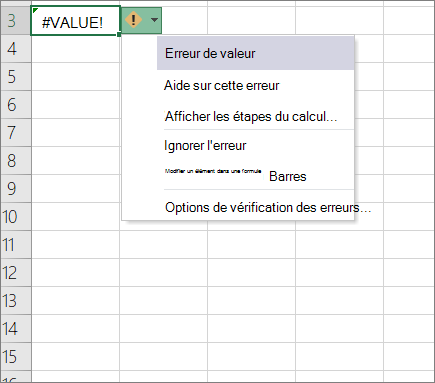
Lorsque vous cliquez sur la flèche en regard du bouton, une liste d’options de vérification des erreurs s’affiche.
Pour plus d’informations, consultez Détecter les erreurs dans les formules.
Options d’insertion
Le bouton Options d’insertion 
Lorsque vous cliquez sur la flèche en regard du bouton, une liste d’options de mise en forme s’affiche.
Remarque : Si vous ne souhaitez pas que ce bouton s’affiche chaque fois que vous insérez des cellules, des lignes ou des colonnes mises en forme , vous pouvez désactiver cette option dans Options de > de fichiers > Avancé > Sous couper, copier et coller > supprimer la case à cocher en regard de Afficher les boutons Options d’insertion .
Appliquer la règle de mise en forme à
Le bouton Appliquer la règle de mise en forme à 
Lorsque vous cliquez sur la flèche en regard du bouton, une liste d’options d’étendue s’affiche.
Triangles colorés que vous pouvez voir dans votre feuille de calcul
Les deux triangles de couleur qui peuvent apparaître dans une cellule sont le vert (erreur de formule) et le rouge (commentaire).
Triangle vert
|
|
Un triangle vert dans le coin supérieur gauche d’une cellule indique une erreur dans la formule de la cellule. Si vous sélectionnez la cellule, le bouton d'
Pour plus d’informations, consultez Détecter les erreurs dans les formules. |
Triangle rouge
|
|
Un triangle rouge dans le coin supérieur droit d’une cellule indique qu’une note se trouve dans la cellule. Si vous placez le pointeur de la souris sur le triangle, vous pouvez afficher le texte de la note. |
Vous avez besoin d’une aide supplémentaire ?
Vous pouvez toujours poser des questions à un expert de la Communauté technique Excel ou obtenir une assistance dans la Communauté de support.